Linux安装
| 操作系统 | CPU | 数据库 |
|---|---|---|
| CentOS7 | x86_64 架构 | dm8_20230418_x86_rh6_64 |
先把压缩包扔过去
新建 dmdba 用户
创建用户所在的组,命令如下:
groupadd dinstall
创建用户,命令如下:
useradd -g dinstall -m -d /home/dmdba -s /bin/bash dmdba
修改用户密码,命令如下:
passwd dmdba
解压压缩包
unzip dm8_20230418_x86_rh6_64.zip
修改文件打开最大数
使用 vi 编辑器打开 /etc/security/limits.conf 文件,命令如下:
vi /root/etc/security/limits.conf
在最后添加四条语句,需添加的语句如下:
dmdba hard nofile 65536
dmdba soft nofile 65536
dmdba hard stack 32768
dmdba soft stack 16384
挂载镜像
切换到 root 用户,将 DM 数据库的 iso 安装包保存在任意位置,例如 /opt 目录下,执行如下命令挂载镜像:
mount -o loop /root/soft/dm8_20230418_x86_rh6_64.iso /mnt
新建安装目录
在根目录下创建 /dm8 文件夹,用来安装 DM 数据库。命令如下:
mkdir /dm8
将新建的安装路径目录权限的用户修改为 dmdba,用户组修改为 dinstall。命令如下:
chown dmdba:dinstall -R /dm8/
切换至 dmdba 用户下,在 /mnt 目录下使用命令行安装数据库程序,依次执行以下命令安装 DM 数据库。
切换至 dmdba 用户
su - dmdba
cd /mnt/
./DMInstall.bin -i
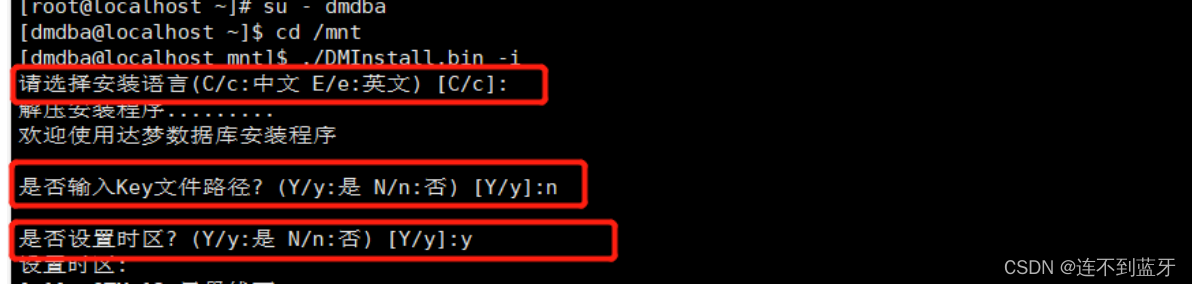
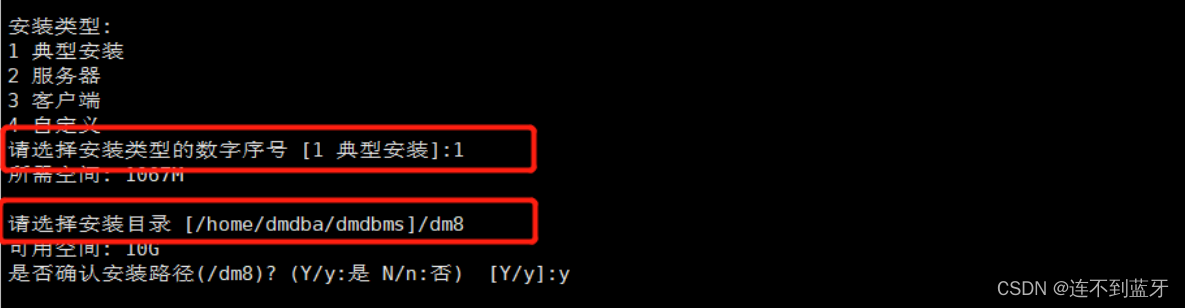

成功之后运行
/dm8/script/root/root_installer.sh
配置环境变量
编辑 .bash_profile,使其最终效果如下图所示:
cd /home/dmdba/
vim .bash_profile
切换到 root 用户进入 dmdba 用户的根目录下,配置对应的环境变量。DM_HOME 变量和动态链接库文件的加载路径在程序安装成功后会自动导入。命令如下:
export PATH=$PATH:$DM_HOME/bin:$DM_HOME/tool
刷新 环境变量
source .bash_profile
配置实例
cd /dm8/bin
./dminit path=/dm8/data
注册服务
注册服务需使用 root 用户进行注册。使用 root 用户进入数据库安装目录的 /script/root 下,如下所示:
cd /dm8/script/root
注册服务,如下所示:
./dm_service_installer.sh -t dmserver -dm_ini /dm8/data/DAMENG/dm.ini -p DMSERVER
启动、停止数据库
服务注册成功后,启动数据库,如下所示:
systemctl start DmServiceDMSERVER.service
cd /dm8
cd tool/
./dbca.sh
./manager

:共用体)

:Simple Entity-Centric Questions Challenge Dense Retrievers)








![[TJOI2010] 阅读理解 **STL**Tire树**](http://pic.xiahunao.cn/[TJOI2010] 阅读理解 **STL**Tire树**)






)
